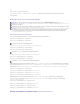Users Guide
Beispiel:zweiöffentlicheSchlüssel,einermitAnmerkungPC1undeinermitAnmerkungPC2:
racadm getssninfo
Typ Benutzer IP-AdresseAnmeldungDatum/Zeit
SSH PC1 x.x.x.x 16.06.09 09:00:00
SSH PC2 x.x.x.x 16.06.09 09:00:00
LesenSiefürweitereInformationenzusshpkauth das RACADM-Befehlszeilen-ReferenzhandbuchfüriDRAC6undCMC.
GenerierenöffentlicherSchlüsselfürWindows
VordemHinzufügeneinesKontosisteinöffentlicherSchlüsselvondemSystemerforderlich,dasüberSSHaufdenCMCzugreift.EsgibtzweiMöglichkeiten,
dasöffentliche/privateSchlüsselpaarzugenerieren:mitderSchlüsselgeneratoranwendungPuTTYfürClientsunterWindowsbzw.mitssh-keygenCLIfür
Clients unter Linux.
DieserAbschnittenthälteinfacheAnweisungenzumGeneriereneinesöffentlichen/privatenSchlüsselpaarsfürbeideAnwendungen.WeitereInformationen
übererweiterteFunktionendieserHilfsprogrammefindenSieinderAnwendungshilfe.
So verwenden Sie den PuTTY-SchlüsselgeneratorfürWindows-ClientszumErstellendesGrundschlüssels:
1. StartenSiedieAnwendungundwählenSieentwederSSH-2 RSA oder SSH-2DSAalsTypdeszugenerierendenSchlüsselsaus(SSH-1 wird nicht
unterstützt).
2. GebenSiedieAnzahlBitsfürdenSchlüsselein.DerWertsollteimBereichvon768bis4096liegen.
3. Klicken Sie auf GenerierenundbewegenSiedieMausgemäßAnleitungimFenster.
NachdemderSchlüsselerstelltwurde,könnenSiedasSchlüsselanmerkungsfeldändern.
SiekönnenaucheinenKennsatzeingeben,umdenSchüsselsicherzumachen.StellenSiesicher,dassSiedenprivatenSchüsselspeichern.
4. SiehabenzweiOptionen,denöffentlichenSchlüsselzuverwenden:
l SpeicherndesöffentlichenSchlüsselsineineDatei,diespäterhochgeladenwerdenkann.
l KopierenundEinfügendesTextsausdemFensterÖffentlicherSchlüsselzumEinfügenbeimHinzufügendesKontosmitderTextoption.
GenerierenöffentlicherSchlüsselfürLinux
Die Anwendung ssh-keygenfürLinux-ClientsisteinBefehlszeilendienstprogrammohnegrafischeBenutzeroberfläche.ÖffnenSieeinTerminalfensterund
geben Sie bei der Shell-Eingabeaufforderung Folgendes ein:
ssh-keygen –t rsa –b 1024 –C testing
wobei
–t-Option „dsa“ oder „rsa“ sein muss.
die Option -b gibt die Bit-Verschlüsselungsgrößezwischen768und4096an.
–COptionermöglichtdasÄndernderAnmerkungdesöffentlichenSchlüsselsundistoptional.
Die <Passphrase>istoptional.WennderBefehlbeendetist,verwendenSiedieöffentlicheDateizurÜbergabeandenRACADMzumHochladenderDatei.
Hinweise zur RACADM-SyntaxfürCMC
Wenn Sie den Befehl racadm sshpkauth verwenden, stellen Sie Folgendes sicher:
l Bei der Option –i muss der Parameter svcacctsein.AlleanderenParameterfür-ischlagenbeiCMCfehl.svcacctisteinbesonderesKontofürdie
AuthentifizierungöffentlicherSchlüsselüberSSHbeiCMC.
l Um sich am CMC anzumelden, muss der Benutzer der Kategorie serviceangehören.BenutzerandererKategorienkönnenaufdieeingegebenen
öffentlichenSchlüsselmithilfedesBefehlssshpkauth zugreifen.
ÖffentlicheSchlüsselanzeigen
UmöffentlicheSchlüsselanzuzeigen,dieSiezumCMChinzugefügthaben,gebenSieFolgendesein:
ANMERKUNG: DerCMCblendetmöglicherweisekeineMeldungein,wennSieSchlüsselmiteinemWertkleinerals768odergrößerals4096
hinzufügen,dochwennSieversuchen,sichanzumelden,werdendieseSchlüsselfehlschlagen.